Управление большими командами в Microsoft Teams — рекомендации
Microsoft Teams одинаково эффективно облегчает взаимодействие между небольшими группами с десятками участников и большими группами с тысячами участников. Сведения об обновлениях размеров команд см. в разделе Ограничения и спецификации для Teams . Увеличение размера команды приводит к уникальным проблемам управления и эксплуатации. В этой статье описаны рекомендации по созданию больших команд, состоящих из тысяч участников, и управлению ими.
Ценность больших команд
Большие команды очень полезны для реализации следующих сценариев совместной работы:
Совместная работа на уровне отдела. Если в вашей организации есть несколько отделов, таких как финансы, операции, R&D и т. д., вы можете создать единую команду, включающую всех сотрудников в определенный отдел. Теперь все сообщения, относящиеся к отделу, можно совместно использовать в этой команде, что упрощает мгновенный доступ и вовлеченность участников.
Совместная работа в группах ресурсов сотрудников. В организациях часто есть большие группы людей с взаимными интересами, которые принадлежат к другому отделу или рабочей группе. Например, может быть группа людей, которые разделяют страсть к личным финансам и инвестициям. В крупной организации часто бывает трудно подключиться. Для разработки сообществ для таких групп администраторы клиентов могут создать большую команду, которая выступает в качестве общедоступной группы ресурсов всей компании, в которую может присоединиться любой пользователь. В конечном итоге эти сообщества собирают информацию, которую могут пользоваться как новые, так и существующие члены.
Совместная работа между внутренними и внешними участниками. Популярные продукты часто создают сообщество ранних последователей, которые хотят попробовать новые выпуски продуктов и предоставить отзывы. Ранние последователи развивают отношения с группами продуктов, чтобы помочь сформировать продукт. В таких сценариях администраторы клиента могут настроить большую команду, включающую как внутренние группы продуктов, так и внешних оценщиков продуктов, чтобы упростить широкий процесс разработки продукта. Эти команды также могут предоставлять поддержку для определенного набора клиентов.
Создание команд из существующих групп
Используйте группы контактов, группы безопасности или группы Office, чтобы начать работу с командой. Вы можете импортировать группу, чтобы создать группу или создать ее из группы Office.
Импорт группы для создания команды. При импорте группы с до 3500 членов в Teams Teams Teams автоматически вычисляет общее число участников в группе. Это только одноразовый импорт, и будущие изменения в группе не будут автоматически обновляться в Teams.
Создание команды из большой группы Microsoft 365. При создании команды из большой группы Microsoft 365 участники автоматически становятся частью группы Microsoft 365 и команды. В будущем, когда участники команды присоединяются к группе Microsoft 365 или покидают ее, они автоматически добавляются или удаляются из нее.
Массовый импорт, экспорт и удаление участников в команде
Портал Azure позволяет пользователям выполнять массовый импорт, экспорт и удаление участников в группе Microsoft 365. Дополнительные сведения см. в разделе Массовый импорт членов группы.
Так как каждая команда поддерживается группой Microsoft 365, вы можете использовать портал Azure для выполнения этих операций в группе, соответствующей команде. Операции участников будут отражены в команде в течение 24 часов.
Создать каналы для обсуждения
Вы можете сузить групповые обсуждения, создавая специализированные каналы. См. рекомендации по организации команд.
Ограничение создания канала
Если любому участнику команды разрешено создавать каналы, эта команда может иметь разрастание каналов. Владельцы команд должны отключить создание, обновление, удаление и восстановление каналов для участников в разделе Параметры Разрешения > участников. См. обзор команд и каналов.
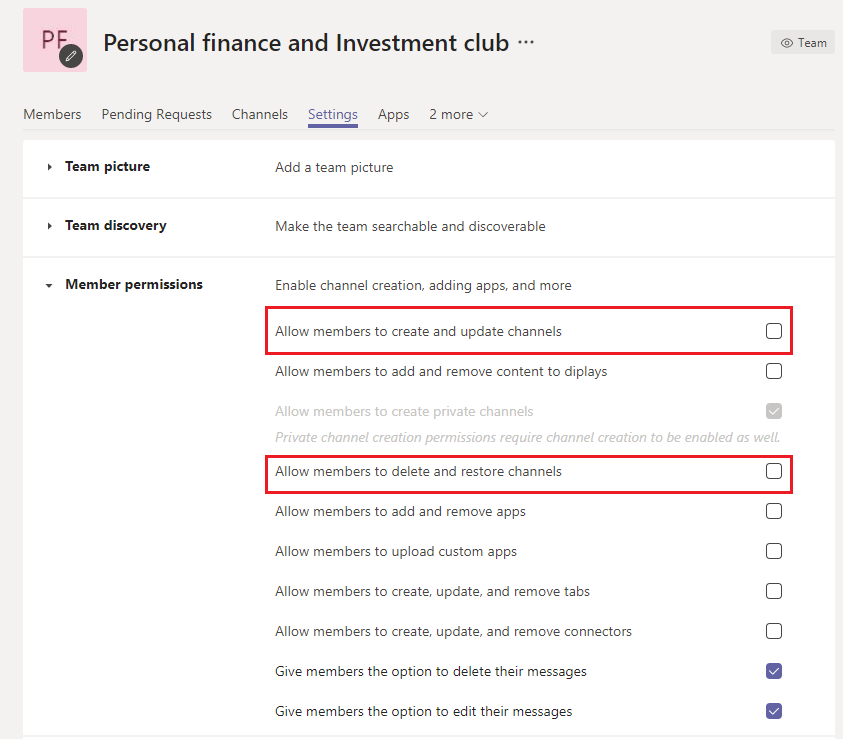
Добавление избранных каналов
Чтобы ускорить взаимодействие с пользователями и обнаружение содержимого, можно выбрать избранные каналы, доступные пользователю по умолчанию. В области Каналы Центра администрирования проверка каналы в столбце Показать для участников.
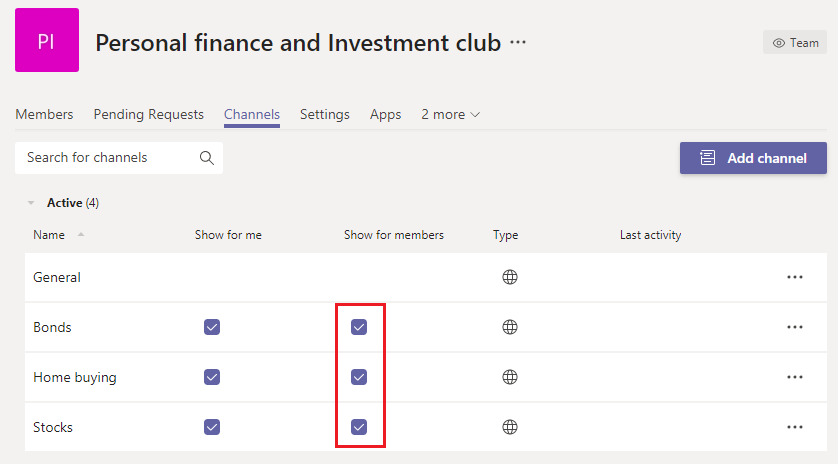
Дополнительные сведения см. в статье Создание первых команд и каналов .
Регулирование приложений и ботов в больших командах
Чтобы предотвратить добавление отвлекающих приложений или ботов, владельцы команд могут отключать, добавлять, удалять и отправлять приложения и соединители для участников команды. В Центре администрирования в разделе Параметры Разрешения > участника снимите флажки трех параметров, которые позволяют участникам добавлять приложения или соединители.
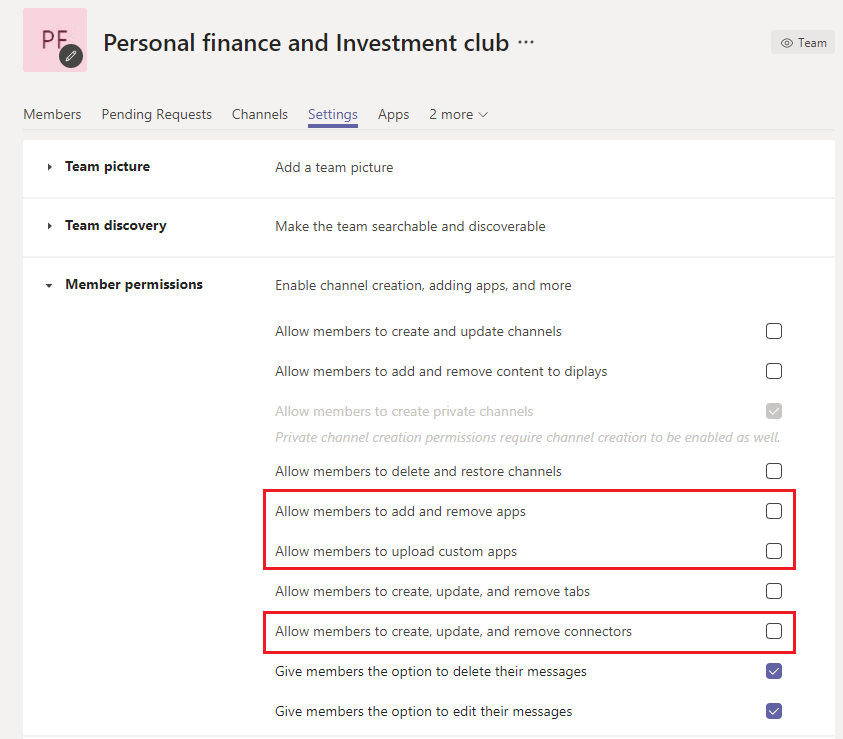
Регулирование упоминаний команды и канала
Упоминания о командах и каналах можно использовать для привлечения внимания всей команды к определенным публикациям канала. После использования упоминание в публикации тысячи участников команды отправляют уведомление. Если уведомления слишком частые, участники команды могут перегружаться и жаловаться владельцам команд. Чтобы запретить упоминания о командах или каналах, отключите упоминания о командах и каналах для участников, сняв флажки на панели команд **Параметры >@mentions** .
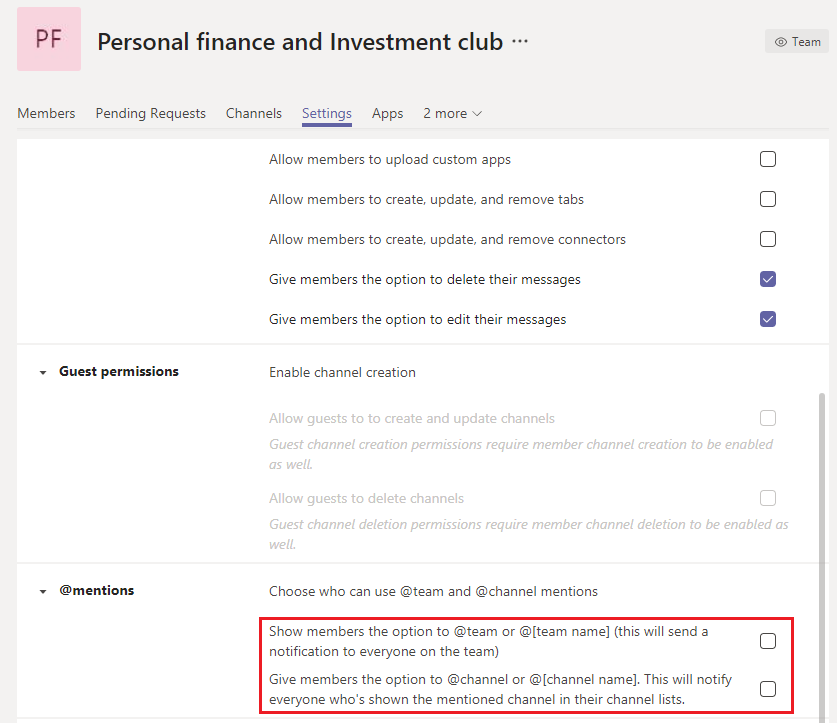
Рассмотрите возможность настройки модерации в ваших каналах
Владельцы команд могут включить модерацию для канала, чтобы контролировать, кто может создавать новые сообщения и отвечать на сообщения в этом канале. Когда вы настраиваете модерацию, вы можете выбрать одного или нескольких членов команды в качестве модераторов. Владельцы команд по умолчанию являются модераторами. Дополнительные сведения см. в разделе Настройка модерации каналов и управление ими.